一招简单关闭win7自动锁屏的方法 win7自动锁屏关闭方法
更新时间:2023-08-26 12:04:15作者:yang
一招简单关闭win7自动锁屏的方法,在日常使用电脑时,我们经常会遇到自动锁屏的情况,这不仅让我们感到不便,还会中断我们的工作或娱乐,对于Win7用户来说,关闭自动锁屏却并不是一件困难的事情。在本文中我们将介绍一招简单而有效的方法,帮助您关闭Win7自动锁屏,让您的电脑使用体验更加顺畅。无需复杂的设置或下载额外的软件,只需几个简单的步骤,您就可以轻松摆脱自动锁屏的困扰,让电脑始终为您所用。
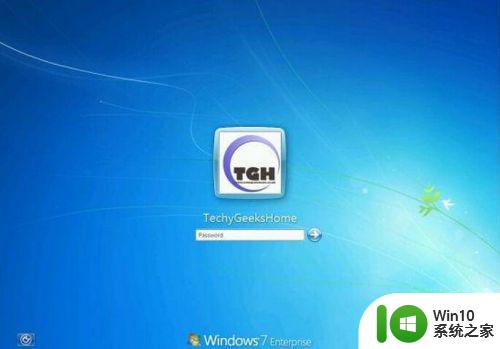
具体方法如下:
1、点击“开始”按钮,选中“控制面板” 按钮。
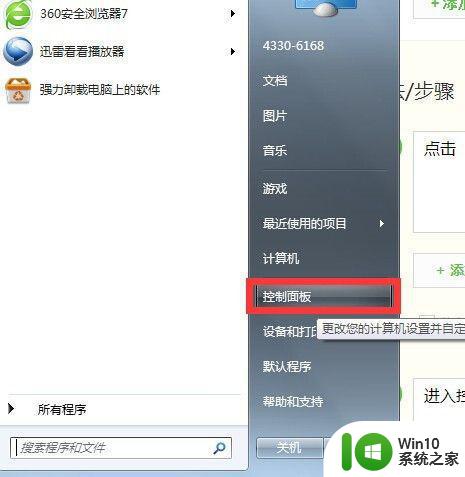
2、进入控制面板界面,点击“电源选项”按钮。
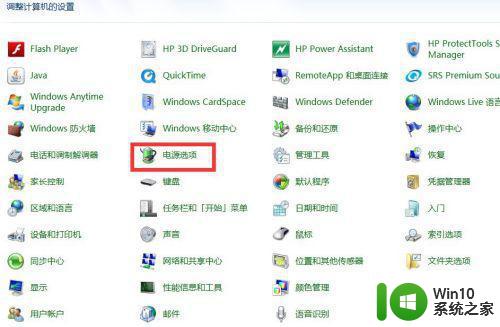
3、选中右侧默认的优化计划,点击“更改计划设置”按钮。
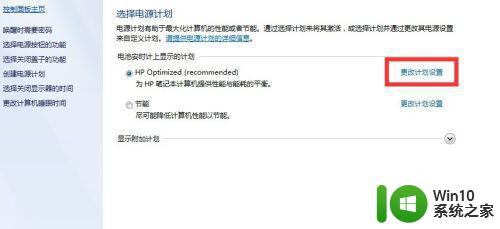
4、对于关闭显示器这个选项,下拉框,选中“从不”这个项,两个都选,点击保存。
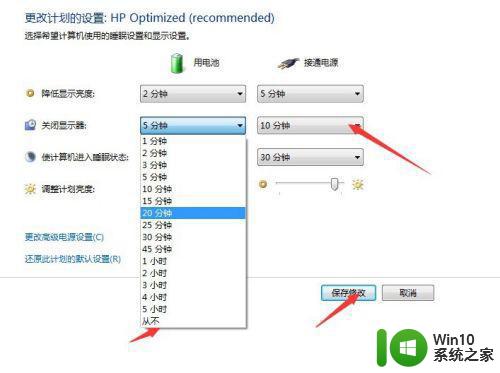
5、同时可以点击“选择关闭显示器的时间”按钮,进入显示器的时间设置界面。
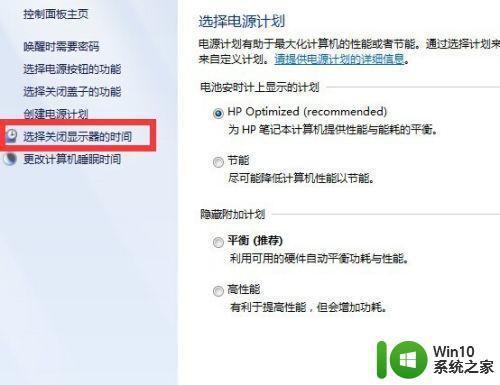
6、进入界面之后,点击下拉框,选中“从不”这个项,两个都选,点击保存,完成屏幕锁屏的取消设置。
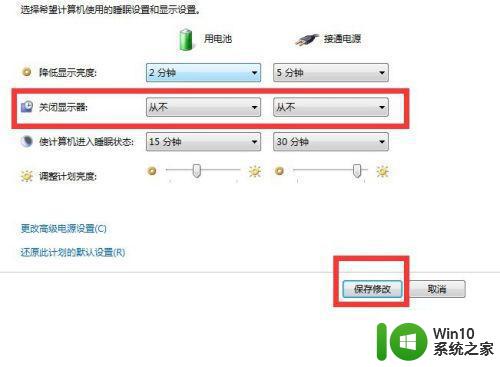
以上就是关闭Win7自动锁屏的简单方法,如果遇到这种情况,您可以按照本指南操作进行解决,非常简单快速,一步到位。
一招简单关闭win7自动锁屏的方法 win7自动锁屏关闭方法相关教程
- win7怎么取消自动锁屏 win7关闭自动锁屏的方法
- win7怎样关闭电脑屏幕自动锁屏 win7如何取消电脑自动锁屏
- win7自动锁屏如何关闭 win7电脑自动锁屏时间如何调整
- win7锁屏时间设置方法 如何关闭win7自动锁屏功能
- 台式机win7系统电脑如何永久关闭自动锁屏 台式机win7系统如何关闭自动锁屏功能
- win7自动锁屏无法关闭怎么办 如何解决win7自动锁屏无法取消的问题
- win7旗舰版如何关闭电脑锁屏功能 windows 7自动锁屏怎样取消
- win7自动锁屏怎么关 win7自动锁屏怎么取消
- win7关闭锁屏功能的方法 windows7怎么关闭锁屏界面
- win7老是自动锁定如何解除 win7系统自动锁定如何关闭
- win7电脑自动锁屏的设置方法 win7电脑自动锁屏怎么设置
- win7电脑关闭锁屏功能的方法 win7系统自动锁屏功能怎么取消
- window7电脑开机stop:c000021a{fata systemerror}蓝屏修复方法 Windows7电脑开机蓝屏stop c000021a错误修复方法
- win7访问共享文件夹记不住凭据如何解决 Windows 7 记住网络共享文件夹凭据设置方法
- win7重启提示Press Ctrl+Alt+Del to restart怎么办 Win7重启提示按下Ctrl Alt Del无法进入系统怎么办
- 笔记本win7无线适配器或访问点有问题解决方法 笔记本win7无线适配器无法连接网络解决方法
win7系统教程推荐
- 1 win7访问共享文件夹记不住凭据如何解决 Windows 7 记住网络共享文件夹凭据设置方法
- 2 笔记本win7无线适配器或访问点有问题解决方法 笔记本win7无线适配器无法连接网络解决方法
- 3 win7系统怎么取消开机密码?win7开机密码怎么取消 win7系统如何取消开机密码
- 4 win7 32位系统快速清理开始菜单中的程序使用记录的方法 如何清理win7 32位系统开始菜单中的程序使用记录
- 5 win7自动修复无法修复你的电脑的具体处理方法 win7自动修复无法修复的原因和解决方法
- 6 电脑显示屏不亮但是主机已开机win7如何修复 电脑显示屏黑屏但主机已开机怎么办win7
- 7 win7系统新建卷提示无法在此分配空间中创建新建卷如何修复 win7系统新建卷无法分配空间如何解决
- 8 一个意外的错误使你无法复制该文件win7的解决方案 win7文件复制失败怎么办
- 9 win7系统连接蓝牙耳机没声音怎么修复 win7系统连接蓝牙耳机无声音问题解决方法
- 10 win7系统键盘wasd和方向键调换了怎么办 win7系统键盘wasd和方向键调换后无法恢复
win7系统推荐
- 1 风林火山ghost win7 64位标准精简版v2023.12
- 2 电脑公司ghost win7 64位纯净免激活版v2023.12
- 3 电脑公司ghost win7 sp1 32位中文旗舰版下载v2023.12
- 4 电脑公司ghost windows7 sp1 64位官方专业版下载v2023.12
- 5 电脑公司win7免激活旗舰版64位v2023.12
- 6 系统之家ghost win7 32位稳定精简版v2023.12
- 7 技术员联盟ghost win7 sp1 64位纯净专业版v2023.12
- 8 绿茶ghost win7 64位快速完整版v2023.12
- 9 番茄花园ghost win7 sp1 32位旗舰装机版v2023.12
- 10 萝卜家园ghost win7 64位精简最终版v2023.12